[Chromebox] Recuperarea Chromebox-ului dumneavoastra
Restaurați sistemul de operare Chromebook
Dacă sistemul de operare (OS) al Chromeboxului nu funcționează, pur și simplu restabiliți Chromeboxul pentru a elimina sistemul de operare și reinstalați-l.
(Notă: dacă utilizați un Chromebox oferit de la o companie sau o școală, vă rugăm să solicitați ajutor administratorului de sistem.)
Pregătirea înainte de a începe:
- Obțineți un alt Chromebox/Chromebook sau un computer Windows/Mac cu Chrome instalat.
- O unitate flash USB cu o capacitate de cel puțin 8 GB și asigurați-vă că poate fi golită. Dacă Chromeboxul are un slot pentru card SD, puteți utiliza și un card SD.
- Eliminați toate dispozitivele externe de pe Chromebox care trebuie restaurate, dar puteți menține alimentarea conectată.
- Recuperarea va șterge definitiv tot ce se află pe hard diskul Chromeboxului, inclusiv fișierele pe care le-ați descărcat. Dacă este posibil, faceți copii de rezervă ale fișierelor înainte de a restabili Chromebookul.
Pașii specifici sunt următorii:
1. Instalați extensia Chromebook / Chromebox Recovery Utility în browserul Chrome al unui computer bootabil.
(1) Deschideți browserul Chrome.
(2) Copiați linkul în caseta de căutare a browserului Chrome și faceți clic pe Enter. Faceți clic pe [Adăugați la Chrome].

(3) Browserul Chrome va descărca automat extensia Chromebook / Chromebox Recovery Utility.

(4) După ce descărcarea este finalizată, deschideți extensia Chromebook / Chromebox Recovery Utility pe care tocmai ați descărcat-o în funcția de extensie. (Puteți introduce chrome://apps/ în caseta de căutare pentru a deschide extensia)

2. Utilizați Chromebook/Chromebox Recovery Utility pentru a face o unitate de recuperare pe un stick USB.
(1) Deschideți Chromebook / Chromebox Recovery Utility. Stick-ul USB trebuie să fie de 8 GB sau mai mare. Faceți clic pe [Începeți].

(2) Faceți clic pe ①[Selectați un model dintr-o listă], găsiți ②Numele modelului de Chromebook pe care doriți să-l restaurați și faceți clic pe ③[Continuați].


(3) Faceți clic pe ①stick-ul USB introdus și faceți clic pe ②[Continuare]. Faceți clic pe ③[Creați acum]. Faceți clic pe ④[Terminat] pentru a finaliza crearea.


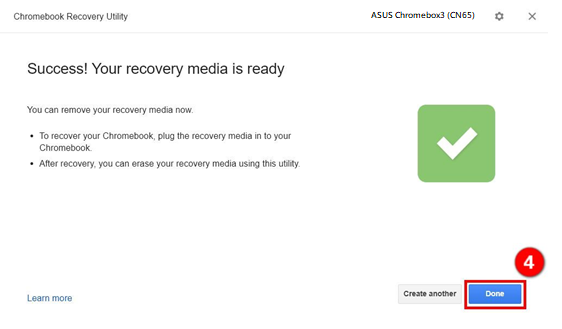
3. Utilizați stick-ul USB pentru a restabili sistemul în ASUS Chromebox deteriorat.
(1) Opriți Chromebox. Folosind o agrafă sau un obiect similar, apăsați și mențineți apăsat butonul de recuperare. Apăsați butonul de pornire pentru a reporni Chromeboxul. Când vedeți un mesaj pe ecran, eliberați butonul de recuperare.

(2) Introduceți stick-ul USB în ASUS Chromebox.
(3) După ce stick-ul USB este introdus, procesul de restaurare va începe automat. Vă rugăm să așteptați cu răbdare.

(4) Restaurarea este completă. Vă rugăm să deconectați stick-ul USB și ASUS Chromebox va reporni automat.

(5) Sistemul a fost restaurat.
